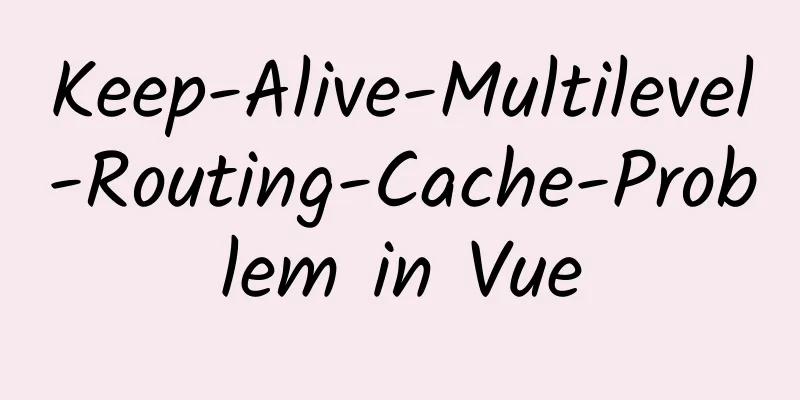MySQL-Installations- und Konfigurationsmethoden und Vorsichtsmaßnahmen unter der Windows-Plattform

|
2.1, MSI-Installationspaket 2.1.1、Installation Besonders zu beachten ist, dass vor der Installation die originale my.ini und das originale Datenverzeichnis gelöscht werden müssen, bzw. der Name geändert werden kann. Ansonsten meldet das "Sicherheitseinstellungen anwenden" im letzten Schritt einen 1045 Fehler. Grund 1: Firewall, Grund 2: Datendateien wurden nicht gelöscht. Wählen Sie als Nächstes die benutzerdefinierte Installation Sie können den Speicherort der Daten angeben, nicht die Systemfestplatte Wählen Sie übrigens "Detaillierte Konfiguration" Servertyp und Zweck hängen davon ab, ob es sich um eine Entwicklungs- oder Produktionsumgebung handelt "bestsupport for multilingualism" unterstützt die meisten Sprachen, der Standardzeichensatz ist UTF-8, verwenden Sie diesen "createanonymous account" ist nicht erforderlich Wenn es dabei zu keinen Unfällen kommt, wird es ein Erfolg. Lösung für den Root-Login-Fehler nach der Installation mysql -h localhost -u root -p #Hinweis: netstart mysql --skip-grant-tables kann gestartet werden, scheint aber keine Wirkung zu haben Das Fenster ist möglicherweise tot. Öffnen Sie auf jeden Fall ein anderes Fenster. cmd Habe festgestellt, dass ich direkt hineingegangen bin. MySQL verwenden Benutzer aktualisieren, Passwort festlegen=Passwort(„neues Passwort“), wobei Benutzer=„root“ und Host=„localhost“; spülen OK, ein paar Hinweise: 1. net start mysql --skip-grant-tables, kann starten, scheint aber keine Wirkung zu haben 2.1.2 Deinstallation 1. Sie können es in der Systemsteuerung deinstallieren 2.2. ZIP-Datei (nicht verifiziert) 1. MySQL herunterladen basedir="c:/mysql" Installationsverzeichnis datadir="c:/mysql/data" Datenverzeichnis [WindowsMySQLServer] 5. Montageservice c:/mysql/bin/mysqld.exe --install 6. Dienst starten/stoppen net start/stop mysql 2.2.2 Deinstallation c:/mysql/bin/mysqld.exe --remove 2.3. Allgemeine Befehlsparameter und Verwendung; == \g Durch Hinzufügen von \G nach dem Befehl wird die Anzeige schöner 2.3.1, MySQL -hhost databasename Datenbankname, entspricht der Ausführung von use database -e "sql" Anweisung ausführen mysql -h localhost -u root -ppassword mysql -e "Benutzer auswählen, Host vom Benutzer" 2.3.2, mysqladmin a) Passwort ändern mysqladmin -u root -p password "neues Passwort" Beachten: 1. Das Passwort entspricht einer Funktion und ist erforderlich |
<<: Three.js-Beispielcode zur Implementierung des Tautropfen-Animationseffekts
>>: So testen Sie die maximale Anzahl von TCP-Verbindungen in Linux
Artikel empfehlen
Beispiel für die Konfiguration der domänenübergreifenden Fehlerbehebung in nginx
Die domänenübergreifende Nginx-Konfiguration wird...
So implementieren Sie die Wiederverwendung von Logik mit der Vue3-Kompositions-API
Die Composition API implementiert Schritte zur Wi...
Vue – Erste Schritte mit der Wettervorhersage
In diesem Artikelbeispiel wird der spezifische Co...
Ein kurzes Verständnis der relevanten Sperren in MySQL
Dieser Artikel soll Ihnen vor allem dabei helfen,...
Detaillierte Erklärung zur Verwendung der Linux-Umleitung
Ich glaube, dass jeder manchmal Daten kopieren un...
Mehrere gängige Methoden zum Senden von Anfragen mit Axios in React
Inhaltsverzeichnis Installieren und Einführen von...
CSS zum Erzielen eines Beispielcodes für eine Bildlaufleiste
Auf manchen Websites sieht man oft Bilder, die ko...
Schritte zum Erstellen der MHA-Architekturbereitstellung in MySQL
Inhaltsverzeichnis MAH 1. Einführung in die MAH-A...
Einführung in die neuen Funktionen von MySQL 8.0.11
MySQL 8.0 für Windows v8.0.11 offizielle kostenlo...
Analyse des Ereignisschleifenmechanismus von JavaScript
Inhaltsverzeichnis Vorwort: 1. Gründe für die Ere...
So finden Sie die IP-Adresse von Raspberry Pi, wenn es ohne Bildschirm mit dem drahtlosen Netzwerk verbunden ist
Wir gehen davon aus, dass Sie ein linuxer sind, a...
So zentrieren Sie Ihre HTML-Schaltfläche
Wie zentrieren Sie Ihre HTML-Schaltfläche selbst?...
Fallstricke beim dynamischen Menü, dynamischen Laden von Routen und Aktualisieren in Vue
Inhaltsverzeichnis brauchen: Ideen: Lektion: Teil...
Perfekte Lösung für das Problem, dass Windows Server 2012 oder 2016 .NET Framework 3.5 nicht ohne Festplatte installieren kann
Problembeschreibung Bei Verwendung von Windows Se...
So überwachen Sie Oracle-Datenbanken mit Zabbix Agent2
Überblick In Zabbix Version 5.0 und höher wurde e...